Puede utilizar la ventana Atributos para modificar la apariencia de la anotación. Puede trabajar con anotación en la ventana Atributos en dos vistas: con formato y sin formato. La vista con formato contiene un menú que permite aplicar un formato rápido, como texto en negrita, cursiva y subrayado. Estará trabajando en la vista con formato si el cuadro de zoom aparece en la esquina inferior derecha de la ventana Atributos. Ambas vistas permiten actualizar el formato de texto haciendo clic en botones que cambian el tipo de fuente, el color, la alineación, el tamaño del texto, etc. Es posible cambiar el tamaño de la ventana Atributos para ver los botones de formato en la parte inferior de la misma.
Puede utilizar etiquetas de formato de texto para controlar el formato de la anotación. Las etiquetas se pueden introducir al crear la anotación o mediante la ventana Atributos una vez que se ha añadido la entidad al mapa.
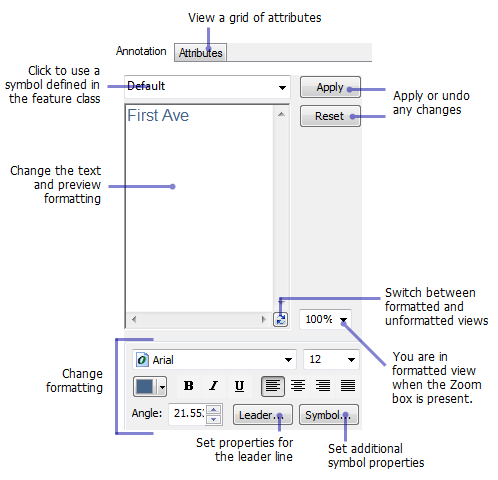
- Haga clic en la herramienta Editar
 o en la herramienta Editar anotación
o en la herramienta Editar anotación  en la barra de herramientas Editor y seleccione la anotación.
en la barra de herramientas Editor y seleccione la anotación.
- Haga clic en el botón Atributos
 en la barra de herramientas Editor.
en la barra de herramientas Editor.
- Haga clic en la ficha Anotación.
- Si ha definido más de un símbolo de anotación para la clase de entidad de anotación, puede seleccionar un nuevo símbolo de anotación de la lista desplegable.
- Para cambiar la simbología de forma interactiva, seleccione el texto que desee modificar.
- Haga clic en los botones de formato en la parte inferior, o haga clic con el botón derecho del ratón y seleccione el formato que desee aplicar.
- Si desea introducir etiquetas de formato de texto, cambie a la vista sin formato haciendo clic en el botón de flecha e introduzca las etiquetas que desee aplicar al texto.
- Para cambiar la simbología de la anotación a varias entidades simultáneamente, seleccione las entidades de la anotación que desee cambiar, haga clic en el nombre de la capa de anotaciones en la lista de entidades seleccionadas y, a continuación, establezca la nueva simbología.
- Haga clic en Aplicar.